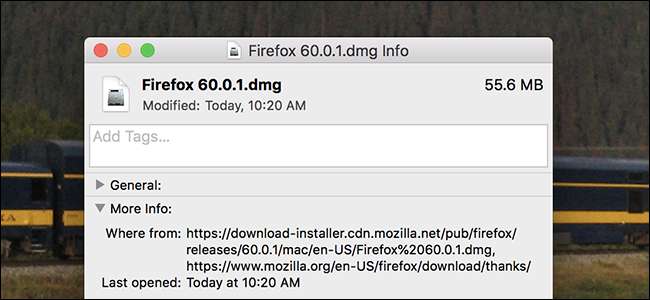
Inte säker på var den filen du just laddade ner till din Mac faktiskt kom ifrån? Det finns ett snabbt sätt att checka in macOS.
När du är installera programvara på din Mac , det är en bra idé att se till att du vet var filen kom ifrån, eftersom vissa webbplatser innehåller skadlig programvara med nedladdningar. Men det är också helt enkelt intressant att se vart olika webbplatser riktar dig när du laddar ner något.
Det är inte svårt att kontrollera detta. Högerklicka på den nedladdade i Finder och klicka sedan på kommandot "Get Info". Du kan också välja filen och sedan trycka på Command + I.
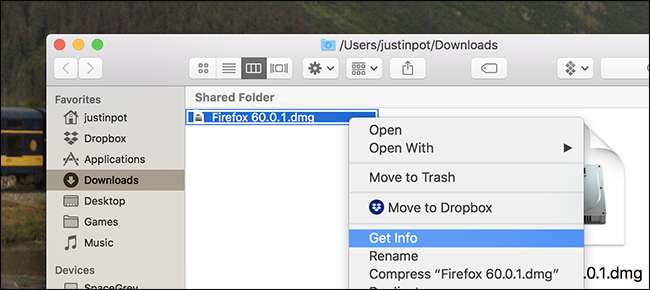
Expandera avsnittet Mer information i informationsfönstret. Du bör se två webbadresser: den exakta för nedladdningen och även den webbplats där du klickade på länken. I exemplet nedan laddade vi ner Firefox från Mozillas webbplats och filen kom från Mozilla-servern.
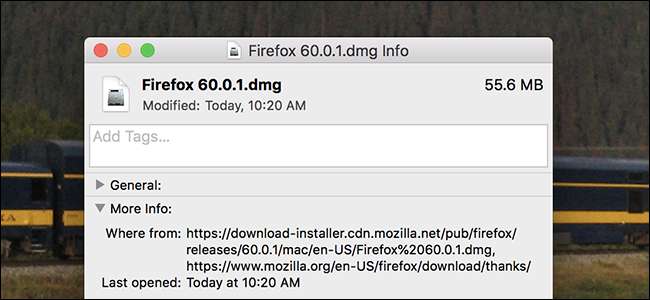
Vi laddade också ner Firefox från MacUpdate-webbplatsen och upptäckte att deras länk pekade på exakt samma nedladdningslänk som Mozilla. CNET, däremot, är värd för filen själva, som du kan se nedan.
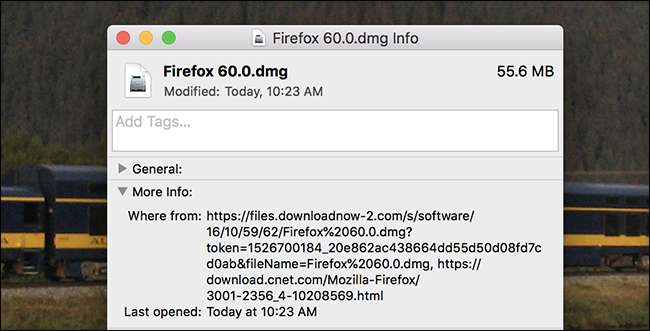
Denna CNET-nedladdning var också inaktuell när vi laddade ner den, vilket är lika bra som någon annan att ladda ner programvara direkt från den officiella hemsidan.
Om du inte kommer ihåg var du laddade ner något från är det här snabba tipset användbart. Tack till Melissa Holt på Mac Observer för att påpeka det för oss.






